一見面倒くさそうな docomo IDの発行.
でも,実は,SMSを使って,簡単に発行することができます.
今回は,その流れを写真付きでまとめてみました.
スマホで発行するより,簡単ですし,早く出来ます.
準備する物⇒4つ
- ネット (スマホ・PCなど問わない)
- スマホ・ケータイ(SMSが受信できればOK)
- 4桁の暗証番号(契約時に決めたもの)
- メールアドレス(Gmailなど,フリーメールOK)
まずは,docomoのサイトへ
まずは,docomo IDのトップページから,発行を行います.
今回は,docomo ID発行ページヘ直接飛びます.
docomoを契約中の場合は,”ドコモの回線をお持ちの方”を選択します.
電話番号を入力しよう
発行したいケータイの電話番号を入力します.
この時,契約時に決めた4桁の暗証番号を入力します.
ネットワーク暗証番号とも呼ばれていて,契約書に自分で書いているはずです.

そして,スパム防止の文字列を入力して,”規約に同意して進み”ます.
SMSでコードを送信させる
SMS(電話番号で送れるメール)が届きます.
この中に,ワンタイムキーが数字で書かれています.
これを,WEB上に入力することで認証ができます.
有効期限が3分しかないので,急ぎましょう.
入力欄に,ワンタイムキーを入力するだけです.
”次へ進み”ましょう.
登録情報を入力する
ここまでくれば,もう殆ど終わりです.
ちなみに,docomo IDは,2つの選び方があります.
- docomo以外のメールアドレス
- 好きな文字列(半角英数字6~20桁)
ただし,予備メールアドレスは,docomo IDで使ったアドレスを使えません.
Gmailのエイリアス機能を使うなどして,変えるようにします.
メールアドレスの確認画面へ
メールアドレスが正しいか?の確認画面に移ります.
もし間違っていたら,”ひとつ前の画面に戻る”ことができます.
こんなメールが届いた
”info@wdy.docomo.ne.jp” というアドレスから,
”[docomo ID]メールアドレス確認用ワンタイムキー”という件名.
この時,ワンタイムキーの有効期間が2分程度しかありません.
結構短いので,予めメールを見れる状態にしてから,登録を始めた方が良さそう.
SMSで送られてきた時と同じように,ワンタイムキーを入力します.
これで,もう”docomo IDを発行する”を押せば,完了です.
docomo IDが発行された
”docomo ID発行完了”の画面に変われば,完了です.
これで,もうdocomoのサービスを自由自在に使えるはず….
おまけで,メールでも通知が届きます.
こちらは,”[docomo ID]発行完了通知”という件名でした.
docomo IDがあれば,こんなに便利!
dショッピング![]() も,d fashionも使えるし,WEBで機種変更もできちゃいます.
も,d fashionも使えるし,WEBで機種変更もできちゃいます.
何よりも便利なのは,My docomoが簡単に使えることでしょうか…?
参考;
docomo ID/パスワードをお忘れの方・ロックがかかってしまった方

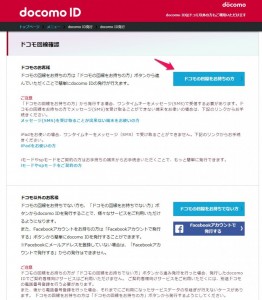
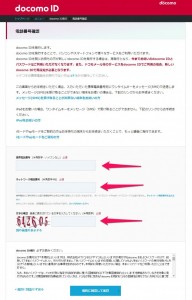

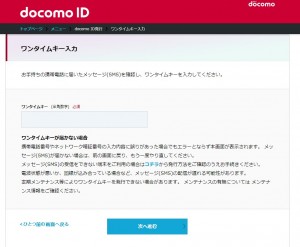
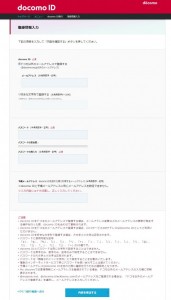
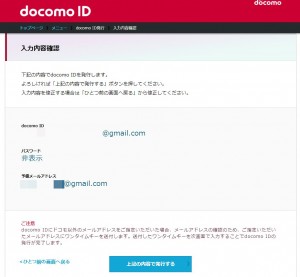
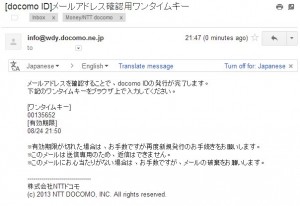
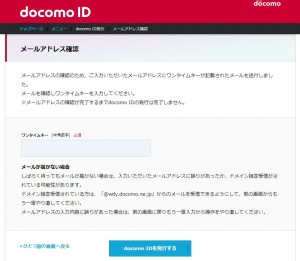
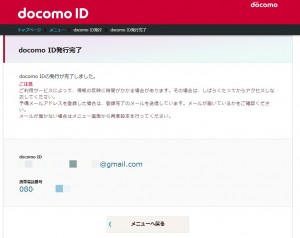
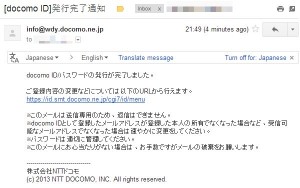




よろしくお願いします